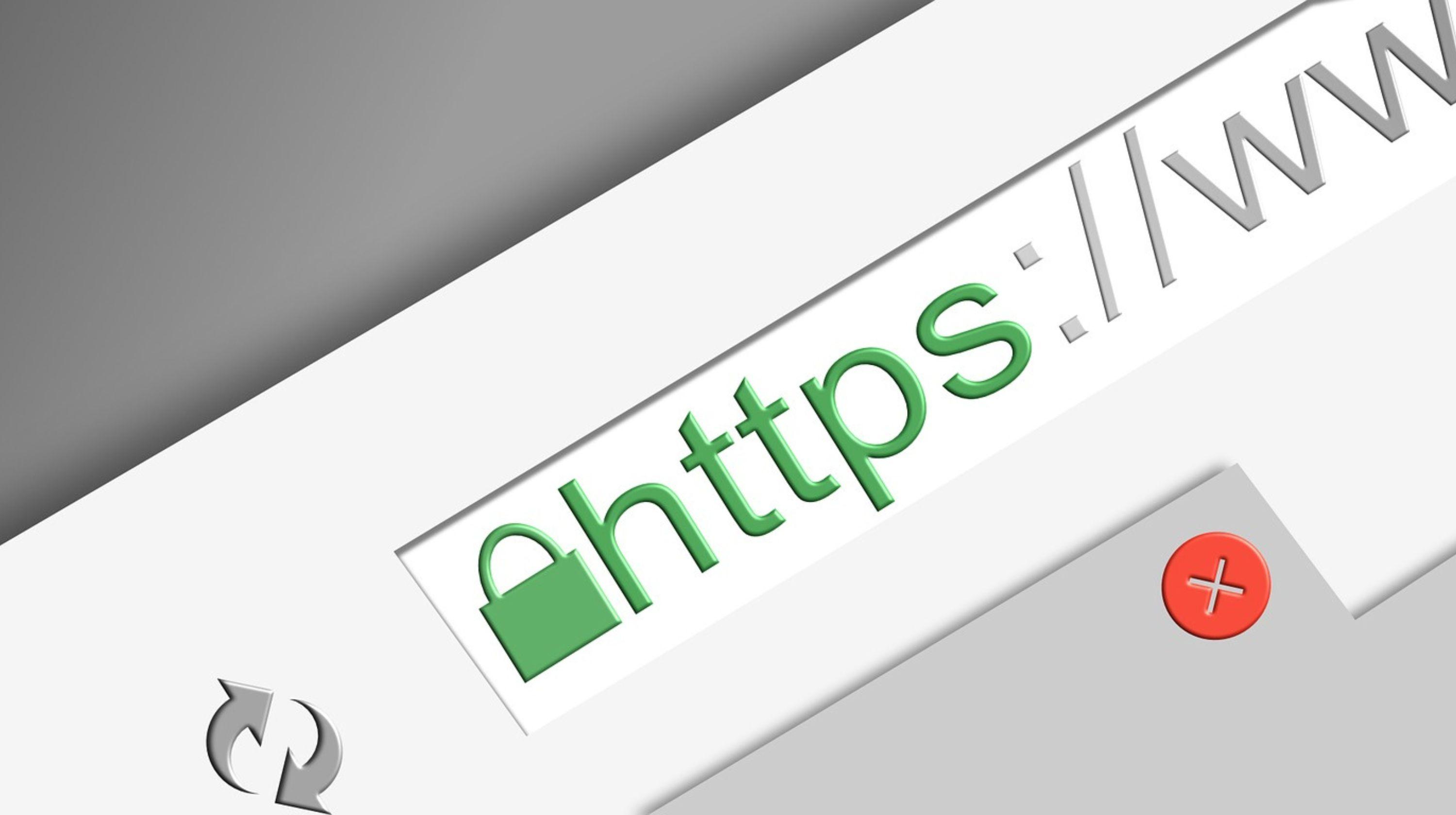Sobald du eine Website besuchst, wirst du zuerst gefragt, ob du die Cookies akzeptierst. Während das Annehmen sämtlicher „Kekse“ einfach ist, sind die Felder für die Auswahl der Aktivierungen oder das Blockieren meist schlechter zu finden. Cookies sind kleine Textdateien, die Websites in den Browserverlauf einsetzen. Einige dieser Dateien sind für den Besuch notwendig – sie ermöglichen erst die Nutzung der Seite –, andere verbessern die Funktion und steigern die Performance. So gehen Artikel im Warenkorb beispielsweise nicht verloren, wenn du diesen bei einem Online-Shop verlässt.
Dann gibt es noch Cookies zu Tracking- und Werbezwecken. Die Tracker markieren dich und verfolgen dein Surfverhalten über längere Zeit. Hast du beim Besuch einer Website die falsche Wahl getroffen, ist das kein Problem. Du kannst über deinen Browser Cookies jederzeit aktivieren oder deaktivieren.
Was ist ein Cookie?
Ein Cookie ist eine kleine Textdatei, die beim Besuch einer Website heruntergeladen und lokal auf deinem Gerät abgelegt wird. Cookies speichern deine IP-Adresse, die dich online identifiziert, sowie einige weitere Informationen ab.
Wenn du die Website erneut besuchst, greift diese auf das Cookie und die enthaltenen Daten zu. So weiß ein Onlineshop, welche Artikel du dir zuletzt angeschaut hast.
Hinweis: Da sich mit Cookies ein umfangreiches Nutzer-Profil erstellen lässt, müssen Websitebetreiber ihre Besucher über die Verwendung informieren und deren Zustimmung für die Verwendung einholen.
Wie lange bleiben Cookies gespeichert?
Die Speicherdauer der Cookies hängt von der Funktion ab:
- Session-Cookies kommen zum Beispiel beim Online-Banking zum Einsatz und werden nach wenigen Minuten oder nach der Abmeldung automatisch gelöscht. Ohne diese müsstest du dich nach jedem Klick neu anmelden und könntest den Service nicht in Anspruch nehmen.
- Bei für Werbung eingesetzten Tracking-Cookies liegt das Ablaufdatum meist in der fernen Zukunft. Sie verschwinden erst, wenn du den Löschvorgang manuell startest oder deinen Browser für das regelmäßige Löschen konfiguriert hast.
Wer schaltet die Cookies?
Wenn das Cookie vom Seitenbetreiber stammt, handelt es sich um ein „First-Party-Cookie“ – Onlineshops nutzen diese zum Beispiel. Erfolgt die Schaltung durch Dritte, spricht man von „Third-Party-Cookies“. Unter anderem verwenden kommerzielle Websites diese, die ihren Betrieb durch das Schalten von Werbeanzeigen finanzieren.
Wozu werden Cookies gebraucht?
Auf einer rein informativen Website sind Cookies nicht nötig, in einem Onlineshop ermöglichen sie hingegen umfangreiche Funktionen. Websitebetreiber analysieren mit den durch Cookies gesammelten Informationen das Verhalten der Besucher und optimieren mithilfe der Daten ihre Inhalte.
Wann sollte ich Cookies aktivieren oder deaktivieren?
Es gibt Cookies, die deaktivieren sich automatisch selbst. Das gilt beispielsweise für sogenannte Session-Cookies. Diese Dateien sorgen dafür, dass der Wechsel zwischen einzelnen Seiten eines Anbieters problemlos möglich ist. Ohne diese Technik wäre beim Online-Banking oder in einer Single-Börse für jeden neuen Seitenaufruf eine neue Anmeldung erforderlich. Diese Cookies deaktivieren sich nach dem Ausloggen von ganz allein.
Nervige Tracking-Cookies, die das Surfverhalten und den Standort ausspähen, bleiben dagegen lange erhalten. Da ist aktives Handeln gefragt, es sei denn, der Browser ist so eingestellt, dass er in bestimmten Abständen alle Cookies deaktiviert. Je nach Browser funktioniert das leicht unterschiedlich. Cookies von Drittanbietern werden auch als Third-Party-Cookies bezeichnet.
Tipp: Da sich mit Cookies ein sehr genaues Nutzerprofil erstellen lässt, müssen Websitebetreiber unter anderem aufgrund der Regeln der Datenschutzgrundverordnung DSGVO genau erklären, welche Funktionen die eingesetzten Dateien haben und ob Drittanbieter-Cookies genutzt werden. Außerdem müssen sie Nutzern die Möglichkeit geben, die Cookies zu aktivieren oder zu deaktivieren. Auch das Blockieren, also das Ablehnen aller Cookies ist möglich.
Cookies aktivieren und deaktivieren in Microsoft Edge (früher Microsoft Internet Explorer)
Im Edge-Browser ist es leicht, Cookies zu aktivieren oder zu deaktivieren.
- Starte den Edge-Browser.
- Wähle „Einstellungen und mehr“, das Feld hat drei Punkte (…) und befindet sich oben rechts in der Leiste.
- Rufe die Einstellungen auf, diese zeigen ein Zahnradsymbol.
- Klicke auf den Menüpunkt „Cookies und Websiteberechtigungen“.
- Im folgenden Menü findest du eine Übersicht über alle Einstellungen und kannst die Cookies aktivieren oder deaktivieren.
Cookies aktivieren oder deaktivieren im Firefox-Browser
Mozilla Firefox bietet ähnliche Möglichkeiten, Cookies zu aktivieren oder zu blockieren. Auch hier gilt: Browser starten und die Einstellungen oben in der Leiste über die Schaltfläche mit den drei Strichen aufrufen.
- Öffne die Kategorie „Datenschutz & Sicherheit“.
- Dort sind alle Menüpunkte vorhanden, um Cookies zu aktivieren und blockieren.
- Du hast die Wahl zwischen voreingestellten Varianten „Standard“ und „Streng“, außerdem besteht die Möglichkeit, benutzerdefiniert Cookies zu aktivieren.
- In den benutzerdefinierten Einstellungen sind Cookies aktiv, wenn kein Häkchen gesetzt ist.
- Durch das Setzen des Hakens öffnest du Wahlmöglichkeiten, wann der Browser Cookies blockieren soll, und legst entsprechende Routinen fest.
Cookies aktivieren und deaktivieren in Google Chrome
Google Chrome, beliebt für Android-Betriebssysteme, bietet übersichtlich viele verschiedene Möglichkeiten an, Cookies zu aktivieren, zu deaktivieren oder zu löschen. Zuerst startest du den Chrome-Browser und öffnest die Einstellungen über die drei senkrecht untereinander angeordneten Punkte.
- Öffne das Menü „Datenschutz & Sicherheit“ und rufe danach das Untermenü „Cookies und andere Website-Einstellungen“ auf. Wähle „Alle Websitedaten und Berechtigungen ansehen“. Mit „Alle Daten löschen“ entfernst du alle gespeicherten Cookies aus dem Browser.
- Sollen nur die Cookies einer bestimmten Website gelöscht werden, suche deren Name und klicke zum Entfernen auf das Papierkorbsymbol daneben.
- Um Cookies zu aktivieren oder zu blockieren, wähle eine der folgenden Optionen: alle Cookies zulassen, alle Cookies blockieren (nicht empfehlenswert), Drittanbieter-Cookies im Inkognitomodus blockieren, Cookies von Drittanbietern blockieren.
- Außerdem ist es möglich, die Option „Cookies und Websitedaten löschen, wenn alle Fenster geschlossen werden“ zu wählen oder im Menü einen bestimmten Zeitraum in Stunden oder Tagen festzulegen, nach dem regelmäßig alle Cookies der besuchten Websites gelöscht werden.
Cookies aktivieren und deaktivieren in Safari
Der Safari Browser von Apple für iPad und iPhone bietet übersichtliche Internetoptionen. Nach dem Starten klickst du auf Einstellungen, um die Speicherung lokaler Daten zu erlauben.
- Wählen nun den Reiter „Datenschutz“ aus.
- Unter „Erweitert“ findet sich der Punkt „Cookies“.
- Aktiviere mit einem Klick „Cookies blockieren: Nie“, wenn du alle Cookies akzeptieren, oder „Alle Cookies blockieren“, wenn du keine zulassen möchtest.
Cookies aktivieren und deaktivieren in Opera
Opera ermöglicht eine sehr intuitive Nutzung. Daher ist es einfach, Cookies zu aktivieren oder zu blockieren.
- Starte den Browser.
- Wähle den Punkt „Einstellungen“.
- Gehe zu „Erweitert“ und klicke auf „Cookies“.
- Wähle „Alle Cookies annehmen“ aus, um Cookies zu aktivieren.
- Mit der Option „Datenspeicherung für Websites blockieren“, schließt du alle Cookies aus.
Cookies bewusst aktivieren und deaktivieren
Cookies haben sowohl positive als auch negative Eigenschaften. Daher ist es nicht sinnvoll, generell alle zu blockieren. Aber besuchst du Websites, die du als nicht seriös einschätzt, ist es sehr empfehlenswert, alle Cookies abzulehnen. Außerdem kannst du zum Schutz deiner Daten bedenkenlos alle Cookies von Drittanbietern nicht zulassen. Empfehlenswert ist auch, alle Cookies in bestimmten Zeitabständen automatisch löschen zu lassen.
Cookies aktivieren oder deaktivieren - Fazit
Browser wie Firefox und Brave schützen deine Privatsphäre bereits in der Standardeinstellung besser, indem sie von Dritten bereitgestellte Cookies deaktivieren und nur Cookies der jeweiligen Website zulassen. Diese Einstellung ist in der Regel empfohlen. Du kannst für jede Website Ausnahmeregelungen erstellen, falls deaktivierte Cookies die Funktionalität einschränken.